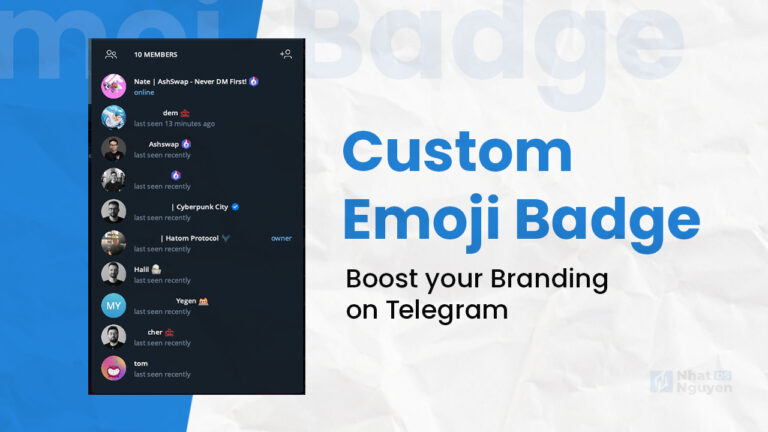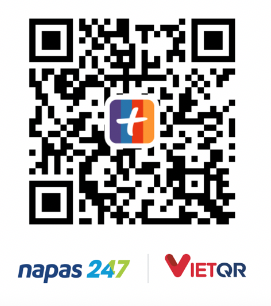Việc xây dựng branding cho thương hiệu có thể xây dựng từ nhiều mảnh ghép khác nhau, ngoài những kênh social ra thì những kênh communication cũng là một trong những touch point quan trọng mà chúng ta cần để ý; phổ biến nhất là với email, chúng ta sẽ có thể tạo chữ kí riêng với đầy đủ thông tin để tạo nên độ tin cậy khi giao tiếp với bên ngoài, như vậy với các kênh khác thì sao?
Đối với các dự án công nghệ, và nhất là blockchain, kênh liên lạc phổ biến nhất là Telegram, thường thì chúng ta sẽ tạo độ an toàn bằng cách thêm tên dự án vào, vd: Nate – AshSwap; tuy nhiên, chúng ta có thể nghĩ tới những việc xa hơn thế nữa với telegram premium: gắn logo công ty lên chính tên hiển thị, và có thể có animation cho logo, chứ ko chỉ là 1 hình tĩnh.
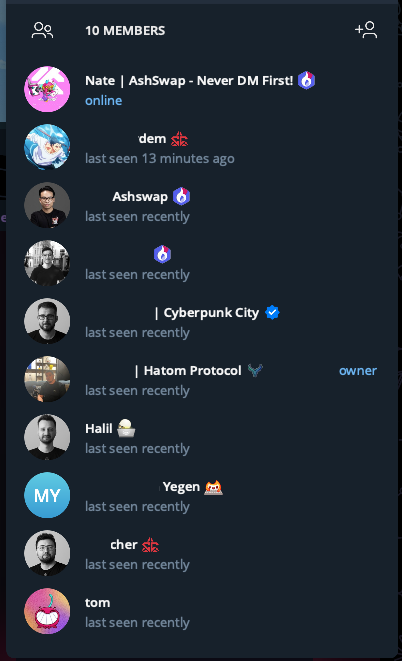
Quy trình làm cũng đơn giản, nhưng có 1 số thứ thú vị nếu chưa làm thì sẽ không biết; nên mình viết bài này chia sẻ với mọi người.
Đánh giá độ hiệu quả của việc sử dụng Custom Emoji Telegram
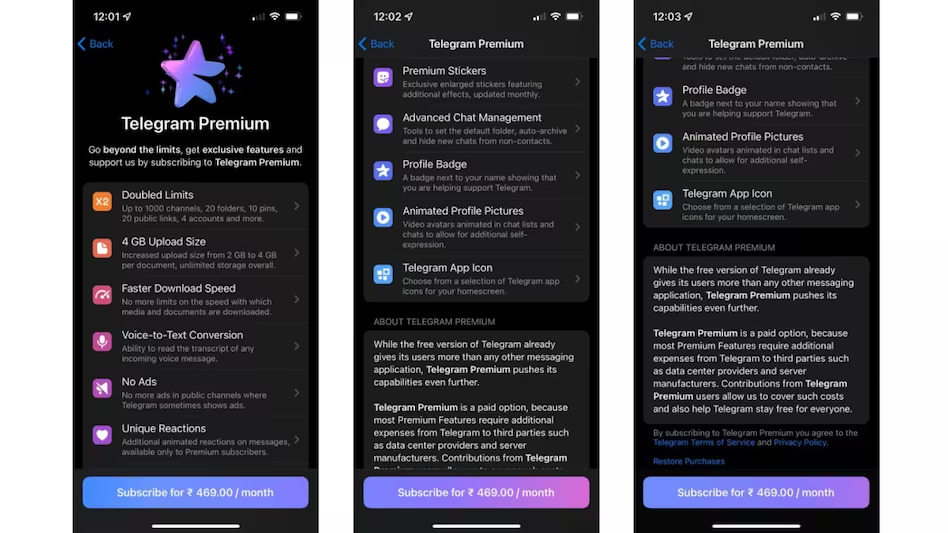
Với chi phí 700.000VND/ năm để sử dụng gói premium của Telegram, chúng ta sẽ có những nâng cấp như hình, trong đó tính năng quan trọng đáng tiền nhất chính là Profile Badge – cho phép bạn gắn huy hiệu vào tên tài khoản của bạn.
Về cơ bản, bạn có thể chọn 1 emoji nào đó làm huy hiệu đi kèm tên tài khoản; tuy nhiên, nếu biết một chút về thiết kế, và nắm được các yêu cầu của phía Telegram, việc custom Profile Badge thành logo của brand, kèm animation sẽ không phải là điều khó khăn.
Việc có custom badge sẽ giúp Brand Awareness của brand tăng lên cao, nhất là khi công việc của bạn cần giao tiếp nhiều với đối tác ở các công ty khác, cũng như là tương tác qua lại với các thành viên trong cộng đồng; ngoài ra, đây cũng là 1 kênh khá hay để kết nối dự án với nhau, nếu bạn có thể tạo ra được 1 bộ custom emoji gồm logo của các dự án trong cùng hệ sinh thái.
Đây là bộ emoji mà mình đã làm, các bạn có thể vào xem thử: https://t.me/addemoji/xEmojiis
Credit to Designer Huy Pự đã làm chiếc ảnh banner sang xịn mịn này.
Hướng dẫn cách tạo Custom Emoji Telegram
Bước 0: Kiểm tra yêu cầu file
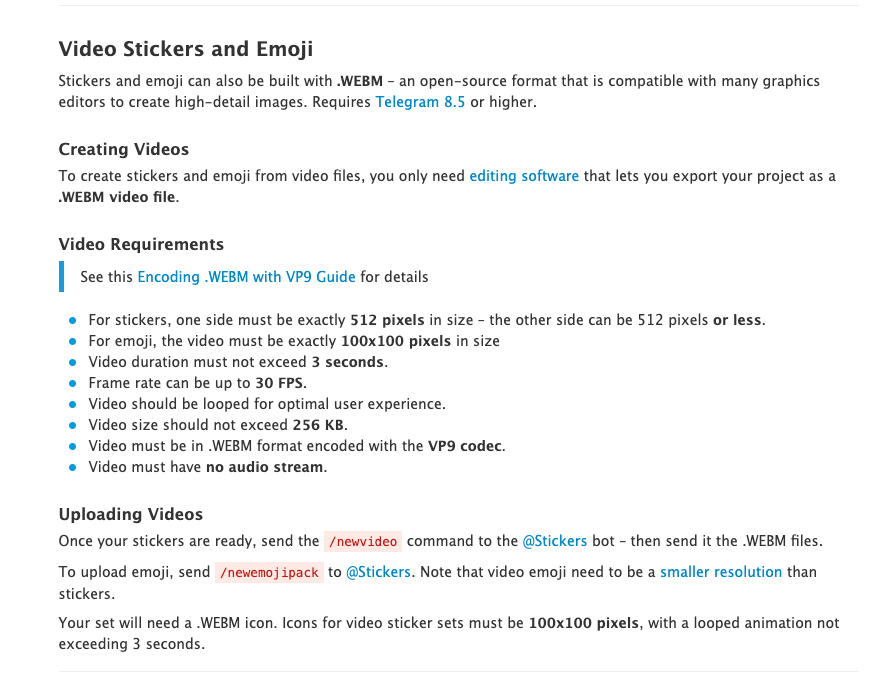
Các yêu cầu khá là dễ tìm, ngay trên trang chủ của Telegram đã có hướng dẫn rất chi tiết (LINK); Telegram hỗ trợ 3 loại emoji/ sticker chính:
- Animated Emoji: cái này phức tạp nhất, nên mình bỏ qua
- Video Emoji: mình hiểu là sẽ convert từ video qua
- Static Emoji: loại này dùng hình tĩnh
Mục tiêu của mình là làm emoji động, convert từ video sang, và không nền (transparent – cái này là phần lắt léo này); nhìn sơ qua yêu cầu thì có 1 số điểm cần chú ý:
- Size lớn nhất 100×100
- Độ dài max là 3 giây
- Size dưới 256 kB: chỗ này sẽ cần lưu ý vì làm file GIF size sẽ lớn
- Type: WEBM với VP9 Codec: đây là 1 thử thách vì cái này hơi technical
Okay, bắt đầu thôi.
Bước 1: Liên kết với Sticker Bot của tele
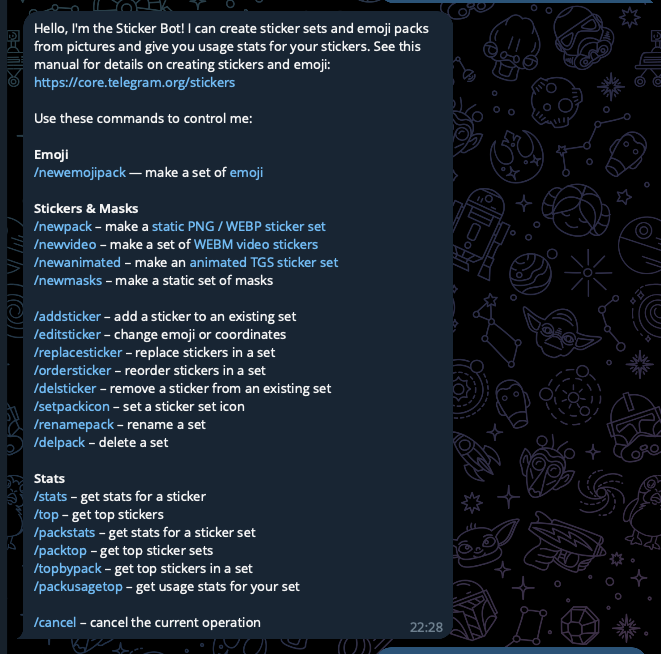
Click vào URL này (https://t.me/Stickers) để gọi Sticker Bot lên, bạn sẽ thấy 1 bảng hướng dẫn các câu lệnh có thể tương tác, ở đây chúng ta sẽ thấy 2 loại là Sticker & Emoji, với profile badge thì chúng ta sẽ sử dụng các câu lệnh liên quan tới emoji.
Khởi đầu với /newemojipack và chọn “Video emoji”
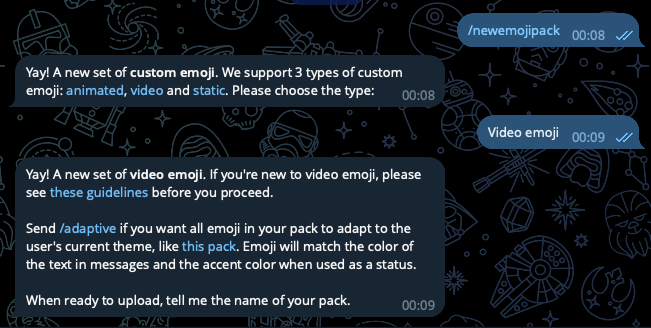
Khi này Sticker Bot sẽ yêu cầu chúng ta gửi video emoji, định dạng .WEBM, encode với VP9 codec, kèm với hướng dẫn; tới đây chúng ta ngưng lại và qua tới các bước tiếp theo để thiết kế custom emoji của riêng mình.
Bước 2: Thiết kế hình tĩnh
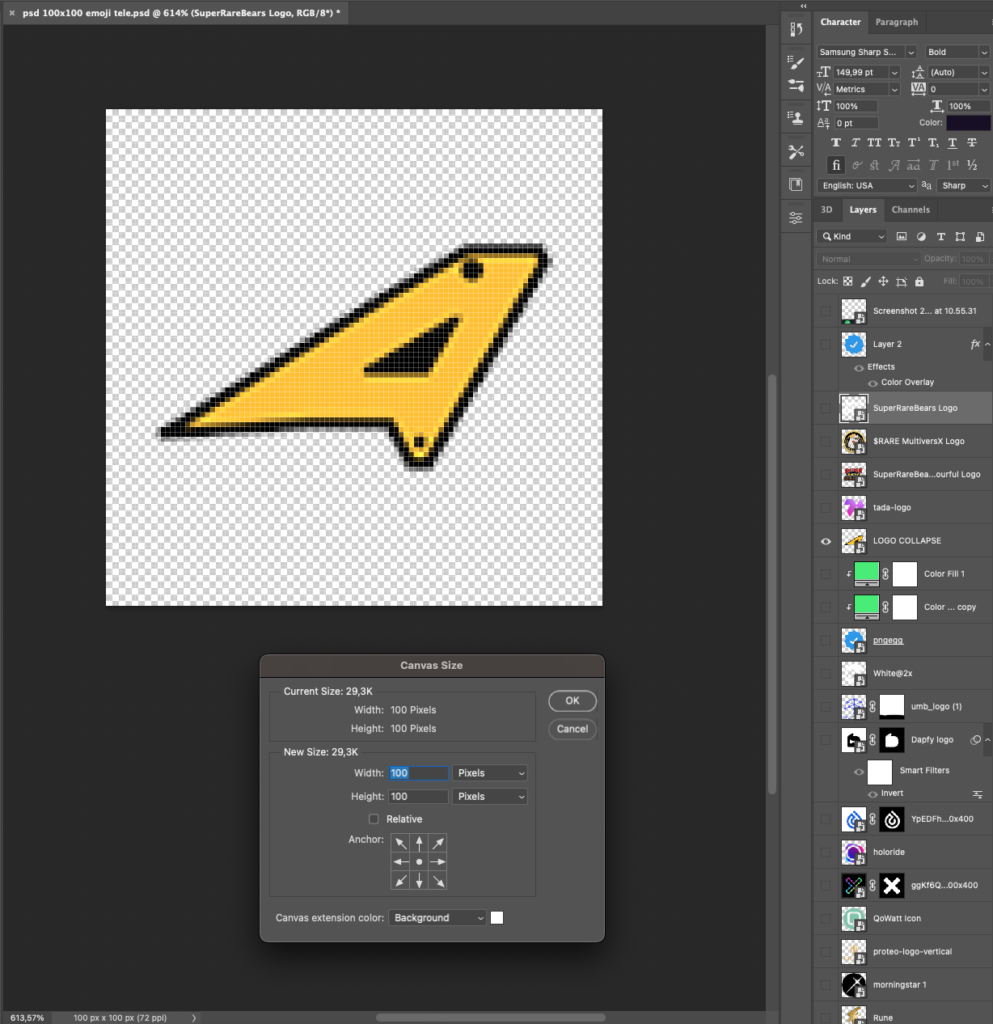
Chúng ta sẽ sử dụng 1 phần mềm thiết kế bất kì, ở đây mình chọn Adobe Photoshop, tạo 1 file với size 100×100, nền transparent; bạn cho logo của mình vào, và lưu dưới dạng file PNG.
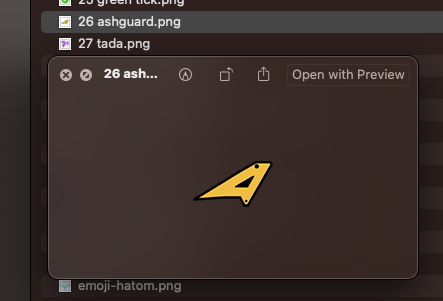
Bước 3: Thiết kế hình động
Bước này sẽ yêu cầu bạn có 1 chút kiến thức về animation, bạn có thể tạo animation trực tiếp được trên Photoshop, hoặc sử dụng Adobe Premiere; mục tích của bước này là tạo được các animation đơn giản cho logo, đừng quên đặt độ dài là dưới 3 giây.
Nếu sử dụng Custom Badge dạng tĩnh, các bạn có thể bỏ qua bước này.
Hiệu ứng cho logo ở đây thì tùy vào độ sáng tạo của bạn, thường 2 style mình hay làm nhất là cho logo xoay tròn quanh trục giữa (dạng logo 3D), và kết hợp giữa thay đổi kích thước + xoay logo.

Output của bước này là chúng ta sẽ có 1 hình GIF (logo đã có animation) và nền trong suốt.
Tới bước export hình, bạn chú ý chọn như hình của mình để có thể xuất được file GIF không có nền:
- format: animated GIF
- frame rate: 50
- transparency: hard edges
Bước 4: Convert file theo định dạng của Tele
Để có thể upload lên Custom Bot Telegram, file của bạn dù tĩnh hay động đều sẽ cần có đuôi .WEBM, mình đã test với nhiều cách convert bằng phần mềm, nhưng đều cho ra kết quả không như mong muốn; tuy nhiên mình đã tìm được 1 trang convert online có thể xử lí tốt được chuyện đó: https://mconverter.eu/convert/png/webm/
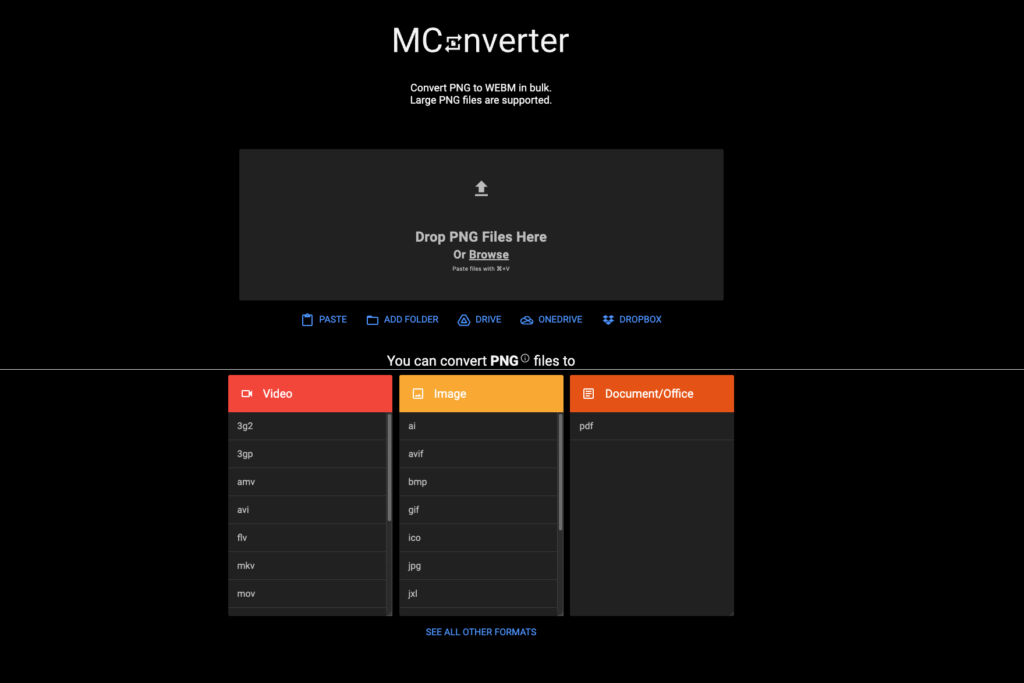
Giao diện cực kì tối giản và dễ sử dụng, bạn chỉ cần kéo thả file của mình vào, bấm Convert và hình .webm sẽ tự động được tải xuống. Lưu ý là nếu đăng nhập bạn sẽ chỉ convert miễn phí 10 lượt/ ngày, và 1 lượt/ ngày nếu bạn không đăng nhập nhé.
Bước 5: Update emoji lên & public collection của bạn
Quay lại với khung chat của Custom Bot, bạn chỉ cần kéo thả file webm vào và xác nhận, ở đây bạn có thể thấy định dạng của file webm đã là “video file”
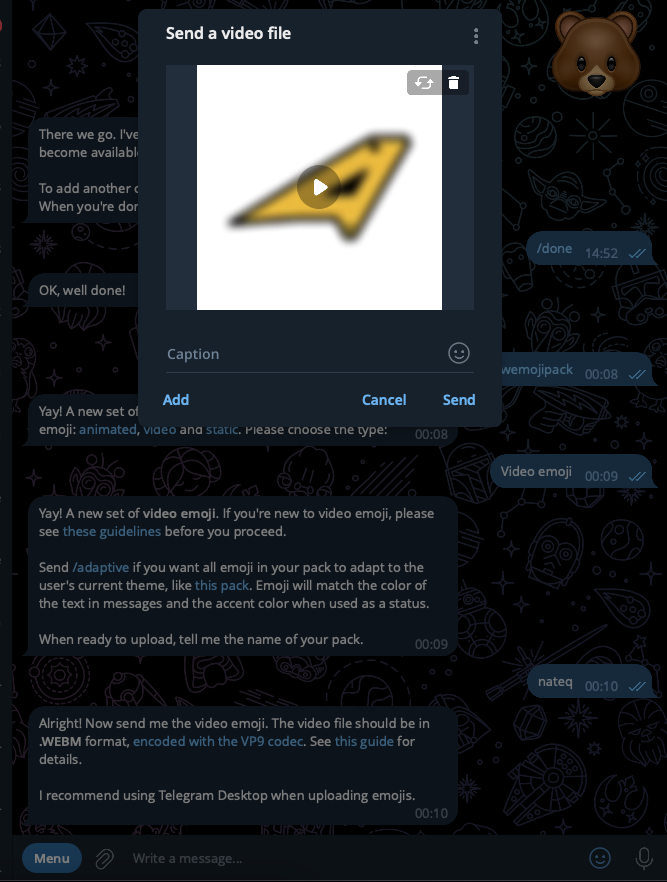
Kế tiếp, bạn chọn 1 emoji để đại diện cho custom emoji mới của mình, ở đây mình chọn đám mây; tới đây bạn chỉ cần chọn /publish, chọn tên của emoji pack và collection của bạn đã hoàn tất.
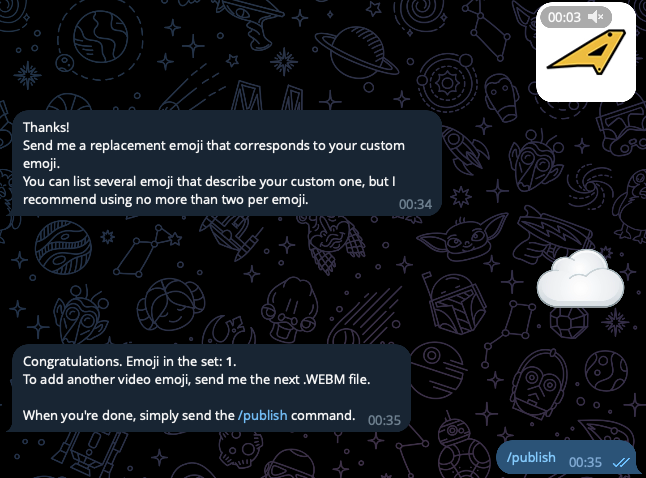
Lời Kết
Cảm ơn đã dành thời gian đọc hết bài viết của mình, mong chia sẻ của mình có thể giúp ích được cho bạn. Nếu có gì thắc mắc bạn có thể liên hệ với mình qua email nhatnguyen.work@gmail.com nhé, mình sẽ hỗ trợ hết mình.